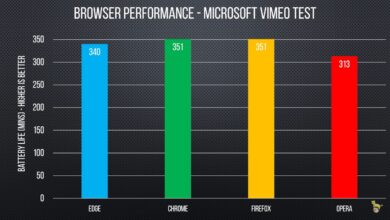Comment réparer l’utilisation du processeur à 100% par le processus IAStorDataSvc dans Windows 10
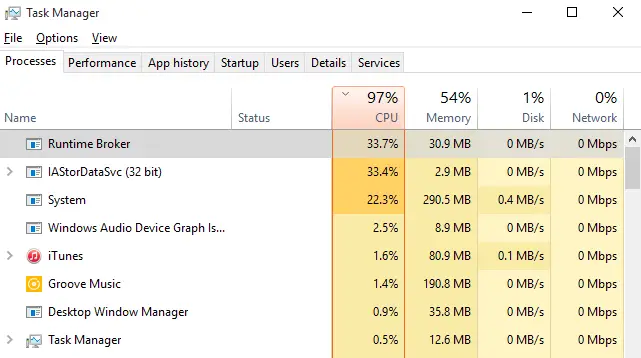
Le processeur, la RAM et le disque sont trois des composants matériels les plus importants pour obtenir de bonnes performances sur notre ordinateur. Par conséquent, si nous manquons de RAM disponible ou si l’ utilisation du processeur ou du disque augmente à 100%, nous aurons un problème de performances important, même le PC peut tomber en panne. L’un des responsables de l’utilisation à 100% du processeur peut être le processus IAStorDataSvc, un processus lié à la technologie Intel Rapid Storage. Ensuite, nous allons montrer comment essayer de résoudre le problème de l’utilisation de 100% du processeur par le processus IAStorDataSvc dans Windows 10 .
Bien que IAStorDataSvc soit un processus courant sur les ordinateurs HP, la vérité est qu’il peut apparaître sur tout ordinateur utilisant la technologie Intel Rapid Storage. Ce processus est utilisé pour accélérer l’accès aux fichiers, cependant, si nous n’utilisons pas de SSD sur notre PC, il n’est pas nécessaire de le maintenir installé.
Étapes à suivre pour corriger l’utilisation du processeur à 100% par le processus IAStorDataSvc dans Windows 10
Pour résoudre le problème de l’utilisation à 100% du processeur par ce processus, la première chose que nous devons faire est de télécharger le dernier contrôlé à partir du centre de téléchargement Intel et de l’installer sur notre ordinateur. Si cela ne résout pas la consommation élevée du processeur, nous devons alors supprimer complètement le pilote actuel et forcer le système Windows lui-même à trouver le pilote approprié après le redémarrage de l’ordinateur.
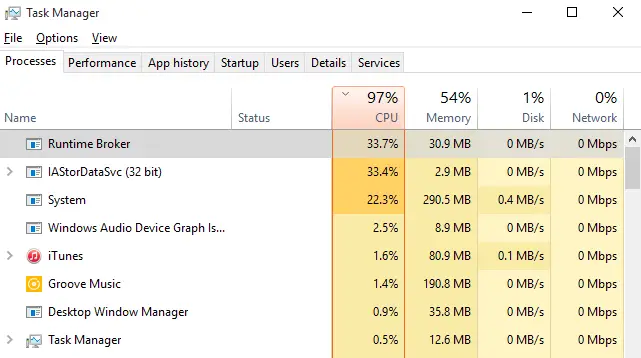
Pour ce faire, nous ouvrons le gestionnaire de périphériques , recherchons le pilote et faisons un clic droit dessus, sélectionnez l’option Désinstaller . En outre, il est conseillé de passer en revue les programmes installés sur l’ordinateur et de désinstaller ceux qui concernent la technologie de stockage Intel Rapid.
Ce que nous pouvons également faire est de désactiver IAStorDataSvc du gestionnaire de services , car il apparaît dans Windows en tant que service bien qu’il apparaisse également dans la liste des tâches en cours d’exécution. Pour ce faire, nous ouvrons le gestionnaire de services Windows en lançant la commande services.msc à partir d’une fenêtre Exécuter (Win + R), recherchons les services Intel Rapid Storage Technology , double-cliquez sur chacun d’eux et changez le type de démarrage en Désactivé .
Nous acceptons les modifications, quittons l’administrateur et redémarrons le PC pour vérifier si le problème a été résolu et si l’utilisation du processeur n’est plus à 100% en raison de IAStorDataSvc.